建立選單
文章來源:幫助中心 /
發佈日期:2023.4.27
前往 GOGOSHOP後台 > 品牌官網 > 選單
1.新增項目至選單
請選擇放在主選單或導覽列的項目,定義網址路徑或頁面名稱後,再按新增至選單按鈕
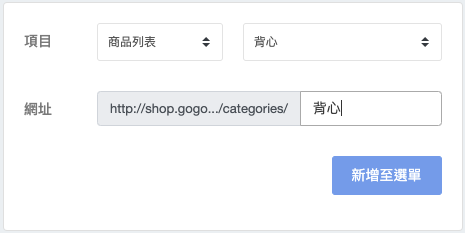
不同類型頁面的說明如下:
| 類型 | 說明 |
|---|---|
| 商品列表 | 將全部商品或是特定分類的商品資訊,彙整在單一頁面顯示。 |
| 自訂分頁 | 新增空白頁面自行編輯,如:關於我們、隱私權條款等靜態頁面。 |
| 文章列表 | 將全部文章或是特定分類的文章資訊,彙整在單一頁面顯示。 |
| 自訂連結 | 可新增內部或外部連結。 |
| 聯絡我們 | 讓客戶可填寫姓名/聯絡電話/電子郵件/詢問內容…等欄位與商家聯繫。 |
| 營業據點 | 顯示商家的自營實體門市或經銷通路 |
| 線上預約 | 提供客人線上預約服務的需求。 |
2.調整選單上項目的位置
點擊 後拖曳項目,可更換項目在主選單的順序
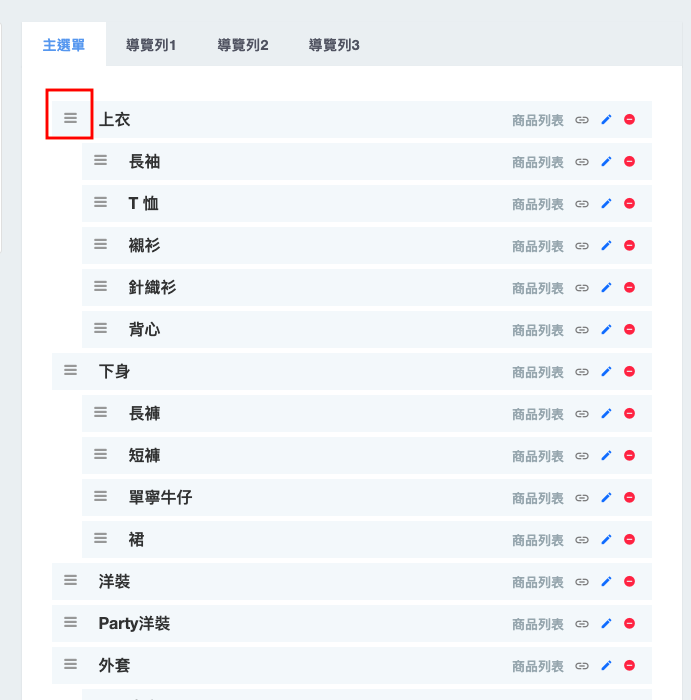
3.修改項目內容
點擊 可進入編輯頁,再次調整頁面名稱、網址,或新增內容、SEO…等
| 欄位名稱 | 說明 |
|---|---|
| 頁面名稱 | 顯示在導航列上的名稱與作為 HTML Title(搜尋結果的頁面名稱) |
| 網址 | 不同類型頁面網址前置部分為系統預設,你可更改的部分為之後的路徑 |
| 頁面內容 | 可用編輯器撰寫主要內容 |
| 搜尋關鍵字 | 做SEO時可能會使用的欄位,通常填入希望加強排名的關鍵字 |
| SEO 描述 | SEO描述(meta description)為分頁內容的精簡敘述;該欄位資訊可能會出現於搜尋結果中,而合適的描述可幫助搜尋使用者決定是否進入該頁面 |